
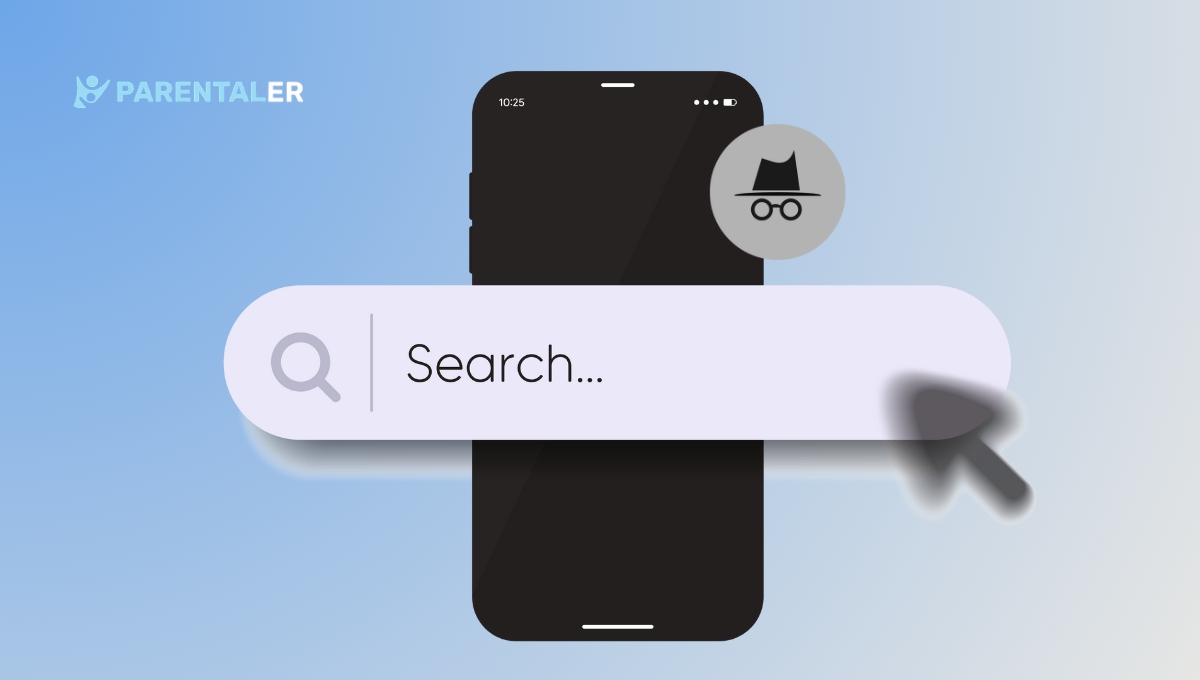
Privé browsen in de incognitomodus is een populaire optie geworden op Android-apparaten, maar soms willen ouders in de gaten houden wat hun kinderen online onderzoeken.
Onderzoeken tonen aan dat 80% van de kinderen internet heeft gebruikt op mobiele apparaten en dat een deel van die tijd privé wordt doorgebracht (Pew Onderzoekscentrum).
In deze gids laat ik je zien hoe je incognitogeschiedenis op Android kunt bekijken, met eenvoudige stappen en hulpmiddelen, en zelfs een aanbeveling voor de beste app om dit te doen.
Hoe weet ik of iemand Incognito gebruikt op Android?
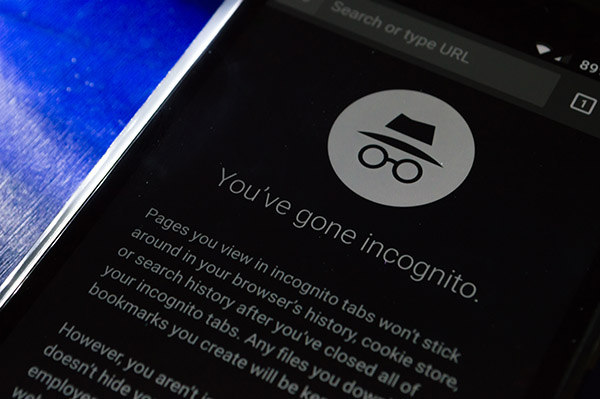
Vraag je je af of iemand op zijn Android-apparaat in de incognitomodus heeft gebladerd?
Hoewel incognito geen typische browsergeschiedenisEr zijn een paar tekenen die je kunnen helpen om erachter te komen wat het is.
Als u bijvoorbeeld regelmatig open browsertabbladen ziet met het label "Nieuw tabblad Incognito," gebruiken ze waarschijnlijk private browsing.
Bovendien, als je naar de browsergeschiedenis gaat en deze leeg vindt ondanks dat je wist dat ze online waren, kan de incognitomodus de reden zijn.
Deze tekenen alleen bewijzen niets, maar ze kunnen je wel een aanwijzing geven.
Kun je de geschiedenis van Incognito zien?
Is het mogelijk om incognitogeschiedenis te zien? Ja, maar je kunt het niet gewoon openen in de gewone geschiedenissectie.
Om te leren hoe je incognitogeschiedenis kunt zien, zijn specifieke stappen of tools nodig die onthullen wat er tijdens privé browsen is geopend.
Het goede nieuws is dat er manieren zijn om incognitogeschiedenis op Android te bekijken zonder dat je de telefoon hoeft te rooten of opdringerige software hoeft te installeren.
Met tools zoals het controleren van de DNS-geschiedenis of apps voor ouderlijk toezicht kun je inzicht krijgen in wat er privé wordt bekeken.
Incognitogeschiedenis weergeven op Android via Parentaler
Het bijhouden van de browsergeschiedenis is een geweldig hulpmiddel om de webactiviteit op het doelapparaat te controleren, inclusief bezochte websites.
Het legt timestamps en bezoekfrequenties vast, zodat je het online gedrag van de gebruiker kunt zien.
Dit is vooral handig voor ouders om ervoor te zorgen dat hun kinderen veilig en verantwoord internetten.
Het heeft ook opties om specifieke websites te blokkeren, zodat je meer controle hebt over de inhoud op het bewaakte apparaat.
Het is een effectieve oplossing voor diegenen die op de hoogte willen blijven van hun surfgedrag en een veiligere digitale omgeving willen behouden.
Hoe installeer je Parentaler om Incognito geschiedenis te zien op Android?
Het installeren van Parentaler is eenvoudig en neemt slechts een paar stappen in beslag:
- Ga naar de website van Parentaler: Ga naar hun officiële site en meld je aan voor een account.
- De app downloaden en installeren: Volg de instructies op het scherm om de app te downloaden en te installeren op het Android-toestel.
- De account instellen: Eenmaal geïnstalleerd, log in op je Parentaler account en volg de installatiestappen om het apparaat te koppelen.
- Browsergeschiedenis bijhouden configureren: Schakel de functie voor het bijhouden van de browsegeschiedenis in. Parentaler zal nu alle internetactiviteiten volgen, inclusief incognito-sessies.
- Bekijk de geschiedenis: Ga op elk moment naar het accountdashboard om de incognitogeschiedenis op Android te controleren.
Met Parentaler kun je een overzichtelijke weergave zien van alle bezochte websites, zelfs als ze in incognitomodus zijn geopend.
Deze app is een uitstekende keuze voor ouders die een duidelijk beeld willen hebben van de surfgewoonten van hun kind.
Incognitogeschiedenis controleren via Chrome-extensie
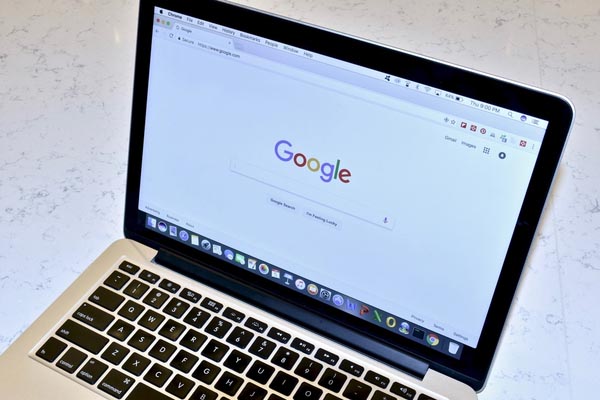
Als je liever een andere methode gebruikt, zijn er Chrome-extensies die de browse-activiteit op Android-apparaten kunnen bijhouden.
Bekijk incognitogeschiedenis op Android door tools te gebruiken die met Chrome zijn gekoppeld om privébrowsing te registreren.
Een betrouwbare optie is AirDroid, dat een handige functie voor ouderlijk toezicht heeft.
Een Chrome-extensie gebruiken:
- Installeer de AirDroid Parent Control Extension: Installeer de Chrome-extensie van AirDroid op het apparaat om het browsen te controleren.
- Incognitomonitoring inschakelen: Configureer de extensie-instellingen om incognito browsen bij te houden.
- Toegang tot geschiedenisbestanden: Log in op het AirDroid-account op je apparaat en controleer de browsergeschiedenis.
Incognito-geschiedenis bekijken via DNS - Tech-Savvy optie

Voor degenen die bekend zijn met netwerkinstellingen kan het controleren van de incognitogeschiedenis via DNS-logboeken effectief zijn.
DNS (Domain Name System)-records houden een logboek bij van elke website die door een apparaat wordt opgevraagd, ongeacht de incognitomodus.
Deze methode vereist echter toegang tot de DNS-server die het Android-toestel gebruikt.
- Toegang tot de router of DNS-server: Je moet inloggen op de DNS-server of router die het internetverkeer van je apparaat afhandelt.
- Zoek de sectie DNS-logboek: Zoek naar een logboek dat DNS-verzoeken registreert. Elke website die wordt bezocht, zelfs in incognitomodus, laat een DNS-spoor achter.
- Analyseer de dossiers: Bekijk de DNS-records om incognitogeschiedenis op Android vinden. Elke invoer toont de tijd en de opgevraagde website, zodat je weet wat er is opgevraagd.
Deze aanpak is technischer, maar kan een optie zijn als je vertrouwd bent met het werken met netwerklogs.
Conclusie
Als het gaat om het traceren van privébrowsing op Android, heb je verschillende tools en methoden tot je beschikking.
Van het gebruik van Parentaler, een app ontworpen voor ouders, tot DNS-logs en Chrome-extensies, elke aanpak heeft zijn eigen voordelen.
Met Parentaler heb je echter een betrouwbare, gebruiksvriendelijke oplossing die zowel standaard als incognito browsen bijhoudt in één handig dashboard.
Nu je weet hoe je iemands incognitogeschiedenis kunt zien, kun je op de hoogte blijven van wat er gebeurt op de apparaten in je huis en zorgen voor een veiliger, verantwoordelijker internetgebruik voor iedereen.




